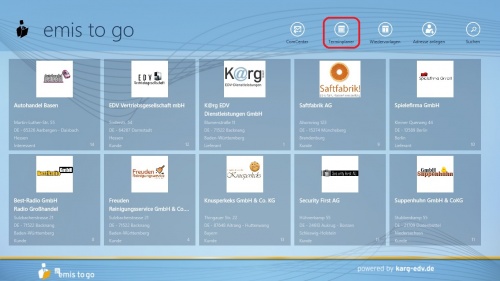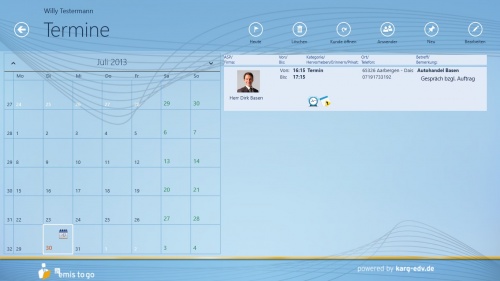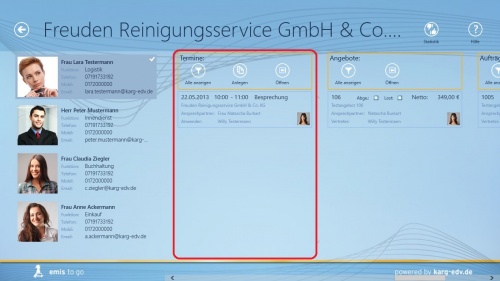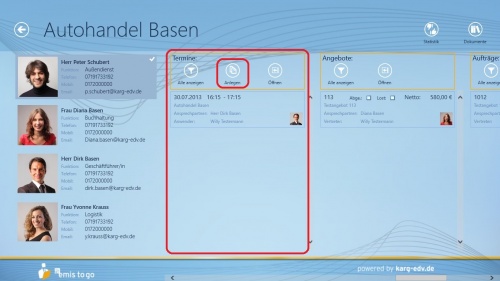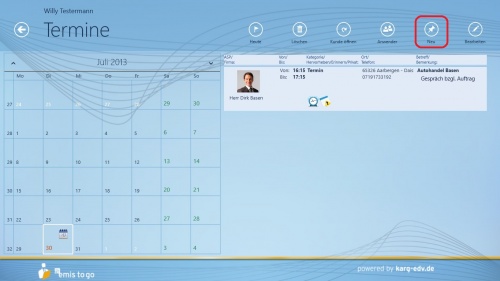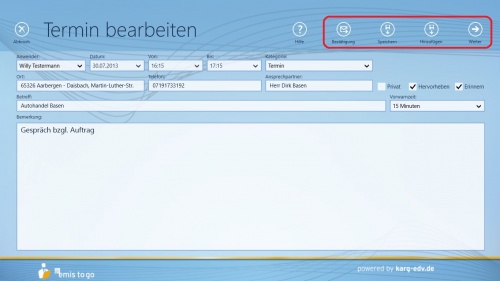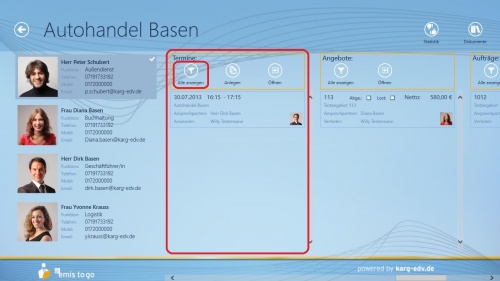Aus Emis.wiki
Kadmin (Diskussion | Beiträge) |
Kadmin (Diskussion | Beiträge) (→Alle anzeigen) |
||
| Zeile 43: | Zeile 43: | ||
=Alle anzeigen= | =Alle anzeigen= | ||
| - | Standardgemäß werden die letzten 20 Termine angezeigt. | + | Standardgemäß werden in den Kundenakten die letzten 20 Termine angezeigt. |
Zugriff auf weiter zurückliegende Termine bekommen Sie über die Schaltfläche "<strong>Alle anzeigen</strong>". Dadurch werden Ihnen alle Einträge zu dem jeweiligen Kunden angezeigt. | Zugriff auf weiter zurückliegende Termine bekommen Sie über die Schaltfläche "<strong>Alle anzeigen</strong>". Dadurch werden Ihnen alle Einträge zu dem jeweiligen Kunden angezeigt. | ||
| - | [ | + | [[Image:TermineM3.jpg|500px|TermineM3.jpg]] |
Version vom 22. Mai 2013, 11:58 Uhr
Inhaltsverzeichnis |
Termine
In emis to go ist auch ein praktischer Terminplaner inkl. Erinnerungsfunktion integriert, um Ihre Termine bequem verwalten zu können.
Wenn Sie emis to go in Verbindung mit emis Serie Vi verwenden, werden Ihnen zusätzlich noch Ihre dort angelegten Termine angezeigt.
Wie bei den Wiedervorlagen und den Aufträgen, haben Sie zwei verschiedene Möglichkeiten Ihre Termine zu verwalten:
Terminplaner
Sie erreichen den Terminplaner im Startmenü über den Button "Terminplaner".
Hier werden Ihnen alle Termine nach Datum geordnet aufgelistet.
Gleichzeitig können Sie sich bequem alle Termine eines bestimmten Datums anzeigen lassen.
Kundenbezogene Termine
Auch ist es möglich, sich die Termine zu einem bestimmten Kunden anzeigen zu lassen.
Dazu wechselt man in die Kundenakte des gewünschten Kunden. Im rechten Menübereich unter "Termine" werden Ihnen alle Termine dieses Kunden aufgelistet.
Termine anlegen
Auch neue Termine können Sie direkt in emis to go anlegen.
Klicken Sie dazu im rechten Menübereich in der jeweiligen Firmenmaske unter "Termine" auf die Schaltfläche "Anlegen"
Oder im Terminplaner auf die Schaltfläche "Neu":
Daraufhin öffnet sich folgende Maske:
Hier können Sie alle relevanten Informationen über den Termin eintragen, ihn hervorheben, Erinnerung setzen und diesen anlegen.
Alle anzeigen
Standardgemäß werden in den Kundenakten die letzten 20 Termine angezeigt.
Zugriff auf weiter zurückliegende Termine bekommen Sie über die Schaltfläche "Alle anzeigen". Dadurch werden Ihnen alle Einträge zu dem jeweiligen Kunden angezeigt.